Googleの2段階認証にキャリアメールを登録者は11月中に変更を
- カテゴリー:
- TOOL
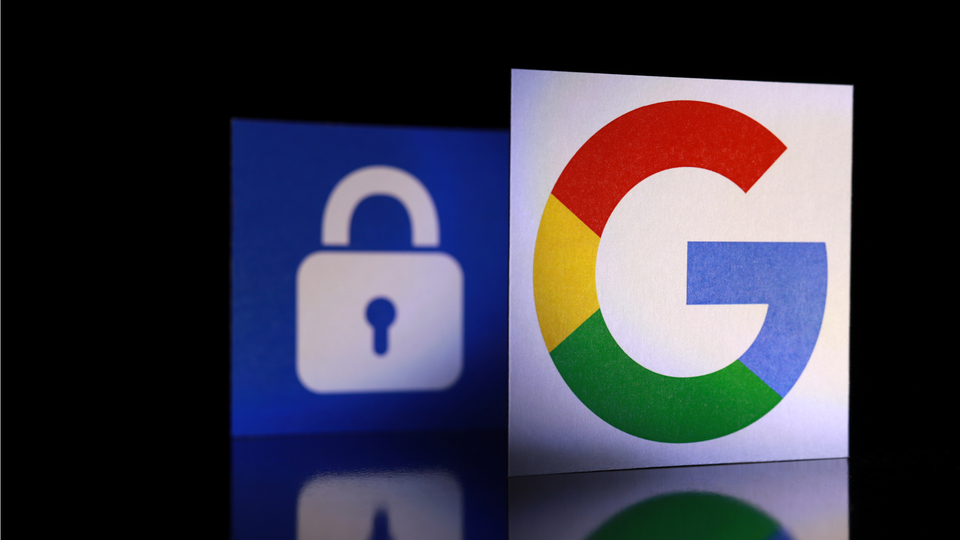
仕事でもプライベートでもGoogleがなくては、もう何もできない!という方も多いはず。そんな方こそ、ご注意を。
Googleは、12/1より、 Googleアカウントの確認方法の変更を実施すると発表しました。これは、バックエンドシステムの改善によるもので、具体的な変更点は下記。
2段階認証用コードの受信にキャリアメール(たとえば、ドメインが @docomo.ne.jp、@ezweb.ne.jp、@softbank.ne.jp 等のメールアドレス)を指定している場合、12月1日以降は、ログイン用の確認コードを受け取れなくなります。
2段階認証にキャリアメール設定している人はすぐに更新を
つまり、12/1以降は、確認コードの受信にキャリアメールを設定していると、ログイン用の確認コードを受け取れず、ログインできなくなる可能性があるというのです。それを避けるには、速やかに2段階認証の更新が必要になります。
また、該当者にはGoogleから変更を促すメールなどが送られているとのこと。
2段階認証プロセス変更方法
通常の電話番号を追加して、キャリアメールを削除するには
手順1:サポートされている確認方法を追加する
- Googleアカウントに移動します。
- 左側のナビゲーション パネルで [セキュリティ] を選択します。
- [Googleへのログイン] で [2段階認証プロセス] を選択します。
- パスワードを入力します。新しいデバイスやユーザー情報が保存されていないデバイスでは、2つ目の認証方法も使用します。
- [予備手順の2番目を設定] で、サポートされているいずれかの方法を選択します。
- 表示される手順に沿って操作します。
※サポートされている2段階認証プロセスの確認方法を追加しない場合、アカウントにアクセスできなくなる可能性あり。
手順2:2段階認証プロセスの情報からキャリアメールを削除する
- Googleアカウントに移動します。
- 左側のナビゲーション パネルで [セキュリティ] を選択します。
- [Googleへのログイン] で [2段階認証プロセス] を選択します。
- パスワード>確認コードの順に入力します。
- [2つ目の手順] で、キャリアメールの横にある編集アイコン選択します。
- [電話番号を削除] を選択します。
※キャリアメールを削除する前に、手順1のサポートされている確認方法を追加が必要です。
Googleアカウントに、ある日(12/1以降)突然、ログインできなくなって焦る前に、2段階認証の設定を再確認しておきましょう。
あわせて読みたい
Source: Google Japan Blog,Googleアカウントヘルプ
Screenshot: Google
Image: TY Lim/Shutterstock.com
ライフハッカー[日本版]編集部 丸山
ランキング
- 1
- 2
- 3
- 4
- 5





















